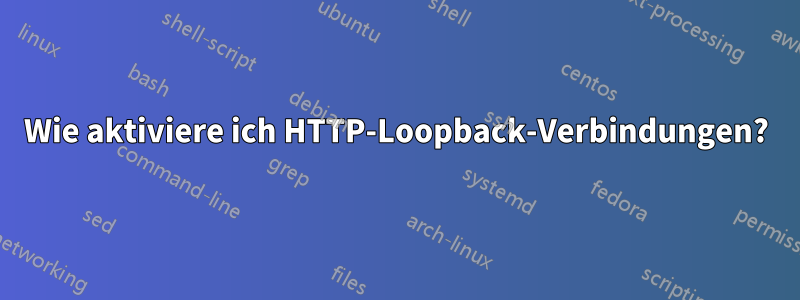
Ich renneCentOS-Version 5.8 (endgültig)für mein WordPress-Blog (deluxeblogtips.com). Ich habe ein Backup-PluginBackupBuddy, und dort heißt es:
HTTP-Loopback-Verbindungen sind auf diesem Server nicht aktiviert
Nach einigen Versuchen bei Google habe ich einige Lösungen gefunden, aber keine funktioniert. Die beste Lösung ist meiner Meinung nach, die /etc/hostsDatei zu ändern, und das habe ich bereits getan:
127.0.0.1 localhost localhost6 localhost.localdomain localhost6.localdomain6
127.0.0.1 taiphanmem.org www.taiphanmem.org
127.0.0.1 deluxeblogtips.com www.deluxeblogtips.com
::1 localhost localhost6 localhost.localdomain localhost6.localdomain6
::1 deluxeblogtips.com www.deluxeblogtips.com
::1 taiphanmem.org www.taiphanmem.org
Die Warnung des Plugins wird jedoch weiterhin angezeigt.
Ich habe auch in der Befehlszeile getestet:
wget www.deluxeblogtips.com
curl www.deluxeblogtips.com
telnet 0 80
Alle Arbeit.
Ich weiß nicht, was jetzt los ist. Mein Blog läuft langsam und ich vermute, dass die HTTP-Loopback-Verbindung das Hauptproblem ist. Jede Hilfe ist willkommen! Danke!
Bearbeiten:
Weitere Informationen zum Webserver (Apache)
Listen 80
Und
apachectl -S
VirtualHost configuration:
wildcard NameVirtualHosts and _default_ servers:
*:80 is a NameVirtualHost
default server taiphanmem.org (/usr/local/apache/conf/extra/httpd-vhosts.conf:2)
port 80 namevhost taiphanmem.org (/usr/local/apache/conf/extra/httpd-vhosts.conf:2)
port 80 namevhost deluxeblogtips.com (/usr/local/apache/conf/extra/httpd-vhosts.conf:9)
Syntax OK
(Ich hoste auch einige andere Sites auf dem Server, die Standardeinstellung ist taiphanmem.org)
Antwort1
Die Lösung besteht darin, den Server anzuweisen, auf Anfragen an 127.0.0.1 mit dem richtigen Inhalt zu antworten. Dazu benötigen Sie eine VirtualHost-Direktive, die mit dieser Loopback-Adresse verknüpft ist:
<VirtualHost 127.0.0.1>
DocumentRoot /var/www/yourdomain
ServerName www.yourdomain.ro
ServerAlias yourdomain.ro
ServerAdmin [email protected]
ErrorLog logs/webserv/xgraphic_error_log
CustomLog logs/access_log combined
</VirtualHost>
Sie benötigen einen Eintrag dieses Typs für jede Domäne, die Sie auf dem Server hosten, auch wenn Sie möglicherweise bereits einen Eintrag für Ihre Domäne haben.
Cosmin Ioachim Damian.
Antwort2
In Anlehnung an Cosmins Antwort, aber nicht ganz, hatte ich dieses Problem, weil mein Vhost-Eintrag nicht vollständig konfiguriert war. Viele Leute folgen einfachen lokalen Dev-Vhost-Tutorials, die Ihnen nur die Grundlagen zeigen. Tatsächlich benötigen Sie einen vollständigeren Vhost-Eintrag, einschließlich Regeln, der dieses Problem ohne Hosts-Dateien-Voodoo löst (über 127.0.0.1 example.com hinaus).
Datei: /etc/hosts
# Localhost
127.0.0.1 localhost
::1 localhost
# Your custom, local dev site
127.0.0.1 local.example.com
::1 local.example.com
Datei: /Pfad/zu/Apache2/extras/httpd-vhosts.conf:
<VirtualHost *:80>
ServerName local.example.com
ServerAlias local.example.com
DocumentRoot "/Users/examplename/Sites/example.com"
<Directory "/Users/examplename/Sites/example.com">
Options Indexes FollowSymLinks Includes execCGI
AllowOverride None
Order Allow,Deny
Allow From All
</Directory>
Zugegeben, das Verzeichnis enthält mehr, als Sie benötigen. Aber es funktioniert.
Zumindest für mich.


